Почему блютуз наушники сами отключаются от телефона
Обновлено: 01.07.2024
Выполните следующие действия для устранения проблемы.
- Для получения более подробной информации о сопряжении наушников см. раздел «Сопряжение наушников HUAWEI FreeBuds и FreeLace».
- Если в Bluetooth-наушниках Huawei постоянно отсутствует звук, см. раздел «В наушниках FreeBuds или FreeLace не воспроизводится звук, или звук воспроизводится через динамик телефона».
- Если звук не воспроизводится только в одном наушнике, см. раздел «В одном из наушников Huawei не воспроизводится звук».
Проверьте уровень заряда батареи наушников и зарядного чехла
Если заряд батареи наушников или зарядного чехла слишком низкий, индикатор загорится красным или выключится. Поместите наушники в зарядный чехол и зарядите его в течение 5 минут, а затем повторите попытку.
Обновите ПО наушников
Чтобы посмотреть более подробную информацию о том, как обновить наушники, см. раздел «Руководство по обновлению ПО Bluetooth-наушников Huawei».
Восстановите заводские настройки наушников
Чтобы посмотреть более подробную информацию о том, как восстановить заводские настройки наушников Huawei, см. раздел «Как сбросить настройки наушников или восстановить заводские настройки». Затем повторно выполните сопряжение наушников, увеличьте громкость медиа наушников на телефоне или планшете и повторите попытку.
Проверьте, не подключены ли наушники к другому устройству
Проверьте, не подключены ли другие устройства, такие как телефон, планшет, телевизор или компьютер, к наушникам. Наушники могут автоматически подключаться к предыдущим сопряженным устройствам (таким как телефон, телевизор или компьютер).
В настоящее время только наушники FreeBuds Pro, FreeBuds Studio, FreeBuds 3, FreeBuds 4i и FreeLace Pro поддерживают автоматическое подключение к последнему сопряженному устройству.
Чтобы предотвратить автоматическое подключение наушников к другому устройству, отключите Bluetooth на том устройстве или отмените сопряжение наушников с тем устройством. Затем восстановите заводские настройки наушников и повторно выполните сопряжение с нужным устройством.
Проверьте, не воспроизводится ли звук через другие устройства
Если телефон может подключаться к двум Bluetooth-устройствам одновременно и повторно подключился к часам или мультимедийной системе автомобиля после подключения к наушникам, звук может воспроизводиться через часы или мультимедийную систему автомобиля. В этом случае выполните следующие действия, чтобы звук вызова и мультимедиа воспроизводился через наушники.
Во время голосового вызова. На экране вызова выберите в качестве устройства для воспроизведения звука подключенные наушники, как показано на рисунках ниже.
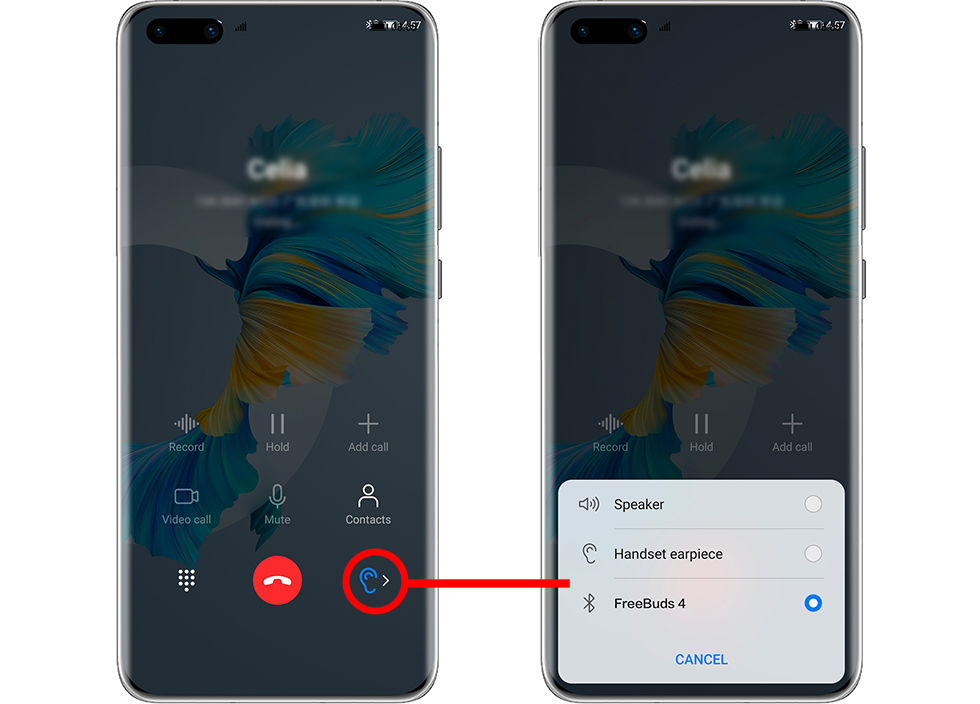
Во время воспроизведения музыки
- HarmonyOS 2.0 и выше: проведите вниз из верхнего правого угла экрана, чтобы отобразилась панель управления , нажмите на значок переключения аудио и выберите подключенные наушники в качестве устройства вывода аудио.
- EMUI 10.0 и выше: проведите вниз из верхней части экрана и выберите подключенные наушники в качестве устройства для воспроизведения аудио в разделе Подключение устройства .
- Версии EMUI ниже 10.0 и телефоны сторонних производителей (не произведенные Huawei): перейдите в раздел Настройки системы > Bluetooth , отключите, а затем повторно подключите наушники и снова воспроизведите музыку.
Выключите и повторно включите Bluetooth или перезагрузите телефон или планшет
Выключите и снова включите Bluetooth на телефоне или планшете или перезагрузите телефон или планшет. Расположите телефон или планшет ближе к наушникам (расстояние между устройствами не должно превышать 10 метров) и повторите попытку.
Очистите кэш телефона или планшета или сбросьте настройки сети
- Очистите кэш: перейдите в раздел Настройки > Приложения > Приложения , нажмите на три точки в правом верхнем углу и выберите опцию Показать системные процессы . Найдите и откройте раздел Служба подключения устройств , перейдите в раздел Память и выберите опции СБРОС и ОЧИСТИТЬ КЭШ . Затем повторите попытку.
- Сброс настроек сети: перейдите в раздел Настройки > Система и обновления > Сброс > Сброс настроек сети и повторите попытку.
Держитесь на расстоянии от источников электромагнитных помех
Во избежание отключения наушников держитесь подальше от источников сильных электромагнитных помех, таких как электромагнитные печи, микроволновые печи или железнодорожные станции.
Если проблема не устранена, обратитесь в авторизованный сервисный центр Huawei для решения проблемы.
С тех пор, как Apple выпустила свои AirPods, потребительский спрос на настоящие беспроводные наушники резко вырос. Несмотря на свои технологические достижения, наушники Bluetooth иногда страдают от неприятных проблем. Мы рассмотрели наиболее распространенные проблемы с наушниками Bluetooth и нашли некоторые решения.
Перейти к проблеме:
1. Смартфон не может найти мои наушники Bluetooth.
Итак, вы хотите подключить наушники к смартфону, но по какой-то причине наушники не отображаются в списке устройств Bluetooth? Вот список потенциальных способов решения проблем:
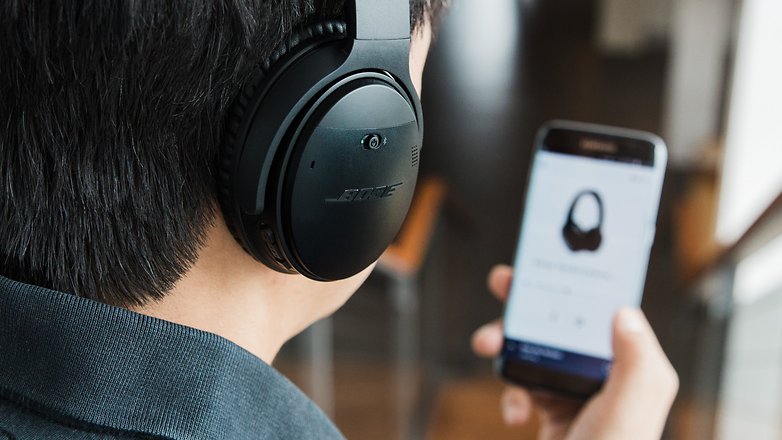
2. Мои наушники Bluetooth постоянно отключаются.
Нет ничего более разочаровывающего, чем слушать хорошие мелодии, когда внезапно исчезает связь с наушниками Bluetooth.
Иногда соединение Bluetooth полностью прерывается и вынуждает вас повторно подключиться, в других случаях оно прерывается на несколько секунд перед повторным подключением. И то, и другое в равной степени разочаровывает, но дает одинаково простые решения.
- Будьте в пределах досягаемости наушников и смартфона. Легко бродить, не будучи привязанным к аудиоразъему вашего смартфона, но еще проще выйти из зоны действия.
- Удалите все ненужные соединения Bluetooth. Вполне может быть, что ваш смартфон «перегружен» количеством вещей, пытающихся к нему подключиться.
- Убедитесь, что у вашей Bluetooth-гарнитуры достаточно заряда аккумулятора. Наушники Bluetooth имеют тенденцию периодически отключаться при низком уровне заряда батареи.
- Попробуйте отключить наушники, а затем повторно подключить их к смартфону.

3. Сопряжение между наушниками и смартфоном не удается.
- Удалите все неиспользуемые или ненужные соединения Bluetooth. Некоторые устройства начинают сбоить, если в вашем списке подключений Bluetooth слишком много устройств.
Если это не поможет, вы можете попробовать любое из других решений, которые мы уже перечислили.
4. Когда я слушаю музыку в наушниках Bluetooth, возникает статика.
Несмотря на то, что технология Bluetooth прошла долгий путь, она по-прежнему чувствительна к помехам, таким как статический или потрескивающий шум, когда вы слушаете музыку.
- Во-первых, вы должны отключить или выключить любые другие неиспользуемые устройства Bluetooth в этом районе.
- Если статическое электричество не проходит, попробуйте сбросить настройки наушников (вы можете легко выяснить это, обратившись к веб-сайту производителя).
- Включите медиаплеер, затем отключите наушники на 30 секунд, а затем снова подключите их.
- Уменьшите расстояние между смартфоном и наушниками, так как это также помогает уменьшить (или даже устранить) статический заряд.
Все это проверенные методы решения некоторых из наиболее раздражающих проблем с Bluetooth, но это не исчерпывающий список. Если ни один из этих методов устранения неполадок не помог, лучше обратиться напрямую к производителю.
Пробовали ли вы какие-либо из этих методов для решения проблем с вашими собственными устройствами Bluetooth? Есть ли что-то, что мы упустили, что, по вашему мнению, будет полезно? Дайте нам знать в комментариях ниже.
Расстояние слишком большое. Bluetooth-сигнал теряется, если вы находитесь от источника на расстоянии больше чем 10 метров, а также пространство между вами разделяют закрытые двери. Наушники отключаются, если сопряжённое устройство помещается в чехол.
Что делать если блютуз наушники сами отключаются?
Беспроводные наушники иногда отсоединяются
Почему Аирподсы постоянно отключаются?
Наушники самопроизвольно отключаются
Как отключаются беспроводные наушники?
Как подключить наушники по Bluetooth
Почему телефон не видит беспроводные наушники?
Наушники не прошли процедуру первичного сопряжения с источником звука; Bluetooth на телефоне отключен; Различные версии Bluetooth у телефона и наушников; Слишком далеко наушники от источника звука
Почему блютуз наушники отключаются от телефона?
Bluetooth-сигнал теряется, если вы находитесь от источника на расстоянии больше чем 10 метров, а также пространство между вами разделяют закрытые двери. Наушники отключаются, если сопряжённое устройство помещается в чехол. Девайс тормозит произведение, если вы используйте потоковые файлы из интернета, а не загруженные.
ЭТО ИНТЕРЕСНО: Лучший ответ: Что значит с класс мерседес?Как перезагрузить наушники JBL?
Чтобы выполнить сброс настроек наушников JBL Tune 120 TWS до заводских (hard reset), поместите оба наушника в кейс, затем нажмите и удерживайте кнопку на правом наушнике в течение 5 секунд. Индикатор наушника погаснет и снова загорится. После этого все настройки будут сброшены.
Что делать если один наушник AirPods часто отключается?
Во время прослушивания музыки через AirPods один из наушников часто отключается. Что делать? Первое, что следует попробовать в данной ситуации – сбросить гарнитуру до заводских настроек. Если после повторного подключения к устройству проблема повторится, пробуйте проверить работу гарнитуры с другим устройством.
Как перезагрузить Аирподс?
Открыв крышку, нажмите и удерживайте кнопку настройки на обратной стороне футляра в течение примерно 15 секунд, пока индикатор состояния не начнет мигать желтым. При сбросе наушников AirPods их настройки также сбрасываются.
Как перезагрузить AirPods не оригинал?
На airpods это делается довольно просто:
- Поместить беспроводные наушники в кейс для зарядки.
- Нажать и не отпускать кнопку на задней части кейса, секунд на 15-20.
- Индикатор должен помигать желтым светодиодом и потом загорится белым. Беспроводные наушники сброшены к заводским настройкам.
Как подключить 2 беспроводных наушников к телефону?
Как подключить наушники по Bluetooth
Как подключить блютуз наушники если телефон их не видит?
Как подключить bluetooth-гарнитуру к телефону
ЭТО ИНТЕРЕСНО: Лучший ответ: Можно ли ездить с украинскими правами в Крыму?Что делать если беспроводные наушники не подключаются?
Для этого выполните следующие действия:
Что делать если блютуз не находит устройство?
К причинам, по которым модуль Bluetooth не определяется другими устройствами относят следующее: Устройство находится в выключенном состоянии. В настройках отключено обнаружение по Bluetooth. Большое расстояние между приёмником и передатчиком.

Проблема с Bluetooth-наушниками? Без паники. Сейчас все решим!
Мой смартфон не может найти наушники Bluetooth

Прерывается сигнал на Bluetooth-наушниках

С прерывающимся сигналом довольно просто бороться
Приходится каждый раз проводить сопряжение наушников заново

Не подключайте к смартфону слишком много гаждетов
Свободное общение и обсуждение материалов


Дизайн интерьера собственной квартиры кажется многим чем-то сложным и доступным только для богатых людей. Обычно в суровых реалиях это выглядит так: здесь поставим стул, здесь стол, в углу будет стоять кровать. Однако позже возникает множество трудностей, с которыми сталкивается каждый. За столом невозможно работать из-за плохого освещения, у кровати не хватает розеток для ночника и еще огромное количество разных деталей. Конечно, можно нанять дизайнера, чтобы он все сделал как надо, но бюджет не всегда располагает на подобного рода траты. В Google Play уже давно существует масса приложений, способных помочь оформить интерьер вашей квартиры или дома.

Поскольку конференция Google I/O все ближе и счет до ее начала уже идет на часы, утечки о том, что нам представят, уже достигли пика. Все просто - чем ближе к презентации, тем больше людей оказывается в курсе планов компании и тем сложнее контролировать удержание информации. А еще, чем ближе к мероприятию, тем больше сама компания старается подогревать к нему интерес. Ранее на этой неделе в Сеть просачивались материалы, связанные с тем, что вполне может быть новым Pixel 6. Теперь же у нас есть возможность посмотреть не просто на Android 12, который мы в том или ином виде уже видели, а на его самые серьезные внешние изменения. Ведь именно внешний вид это то, с чем имеет дело подавляющее большинство пользователей. Согласитесь, что многие другие изменения многие просто не заметят, а внешний вид - совсем другое дело.
позавчера купил redmi airdots +/- за 1400р. Ну действительно они стоят за свои деньги. Да, звук не так как в проводных наушниках но опят же, за такие деньги нет вообще нормальные беспроводные наушники.
Ваши AirPods отключаются от вашего iPhone во время телефонных звонков или во время потоковой передачи музыки? Ты не одинок. AirPods страдают от проблем с подключением с момента их запуска в 2016 году.
Почему мои AirPods продолжают отключаться?
Вы не захотите это слышать, но есть множество причин, по которым AirPods отключается от iPhone и других устройств Bluetooth. Это может быть аппаратная проблема, проблема качества сигнала или проблема с определенной версией iOS.
Отключения AirPod были утомительно распространены в 2016 и 2017 годах с iOS 10.1, а затем снова возникли в 2018 году после обновления iOS 11.2.6. Эта проблема возникла в третий раз после обновления iOS 12.1 и, вероятно, повторится в будущем. Сообщить о проблемах в Appleи обратите внимание на исправления в дальнейших обновлениях.
Проблемы с отключением, как правило, связаны с телефонными звонками: вызывающий абонент жалуется на то, что он вас плохо слышит или не слышит вообще, или вы обнаруживаете, что ваши AirPods отключены, когда вы были в середине разговора. Реже вы можете столкнуться с проблемой при воспроизведении музыки или подключении к автомобильному Bluetooth.
Проблема может быть связана с датчиками внутри AirPods, которые определяют, находятся ли они в ваших ушах, или с микрофонами; или это может быть связано с помехами Bluetooth. Независимо от причины, мы надеемся, что одно из наших исправлений ниже поможет вам решить проблему отключения AirPod.
Чтобы предотвратить потерю Bluetooth-соединения AirPod, просмотрите список возможных причин и устраните их одну за другой.
Они вне власти? Вы случайно выключили Bluetooth или выбрали неправильный аудиовыход? Это физическая проблема с одним наушником, срабатывает ли обнаружение уха, или AirPods нужно просто очистить? Наконец, мы можем проверить источники помех.
Шаг 1: Проверьте уровень заряда батареи
Первое, что нужно сделать, это убедиться, что ваши AirPods заряжены достаточно. Если они вне власти, вы, очевидно, не сможете ничего услышать.
Вы можете проверить состояние зарядки AirPod на вашем iPhone, выполнив следующие действия:
- С AirPods внутри корпуса, откройте крышку и держите чехол рядом с вашим iPhone.
- Всплывающее окно на вашем iPhone покажет уровень заряда батареи.
- Вы также можете проверить виджет батареи на вашем iPhone. Проведите слева направо на домашней странице и прокрутите вниз.
- Если вы не добавили виджет батарей на свой iPhone, прокрутите вниз, пока не увидите «Редактировать», нажмите на него и добавьте батарейки.
- Этот виджет также покажет вам состояние батареи других связанных устройств Apple, таких как Apple Watch.
Кстати, вот как улучшить время автономной работы AirPods.
Шаг 2: Проверьте Bluetooth
Убедитесь, что Bluetooth активирован на устройстве, с которым вы используете AirPods.
Даже если Bluetooth включен, его стоит выключить и снова включить.
- В меню «Настройки»> «Bluetooth» нажмите зеленый переключатель, чтобы он стал белым.
- Подождите не менее 15 секунд, прежде чем снова включить Bluetooth.
Теперь будет сказано, что ваши AirPods не подключены, но они должны подключиться снова, как только вы выберете их в качестве источника звука (см. Следующий шаг).
Шаг 3. Проверьте настройки аудиоустройства.
Во время воспроизведения музыки на iPhone нажмите значок AirPlay, который появляется под дорожкой (если у вас выбрана дорожка).
Выберите ваши AirPods из вариантов.
Если во время разговора убедитесь, что у вас есть AirPods, выбранные из опций аудио, которые появляются на экране, когда вы делаете вызов.
Вы также можете изменить источник звука во время разговора, нажав на значок динамика.
Шаг 4. Отключите ваши AirPods, затем снова подключите их
«Выключение и включение» может решить любые проблемы с электронными устройствами, и AirPods не являются исключением.
Шаг 5: Очистите свои AirPods
Поскольку возможно, что ваша проблема связана с грязью, вы можете очистить их.
Это деликатная процедура, поскольку вы не хотите поцарапать или пометить корпус или повредить компоненты. У нас есть подробный совет о том, как чистить AirPods в отдельной статье.
Шаг 6: Используйте только один AirPod
Есть отчеты, которые указывают, что проблема возникает реже, если вы используете только один вкладыш, поэтому вы можете оставить его в чехле для зарядки.
Кроме того, вы можете настроить AirPod так, чтобы использовался только один микрофон AirPod.
Шаг 7: отключите автоматическое обнаружение уха
Это еще одна функция, которую вы должны попробовать отключить, чтобы проверить, работают ли ваши AirPods лучше без нее.
- Откройте Настройки> Bluetooth на вашем устройстве iOS.
- Нажмите i рядом с AirPods, затем отключите функцию автоматического определения уха.
Эта функция должна автоматически переадресовывать звук на ваши AirPods, как только он обнаруживает, что они у вас в ушах, но стоит проверить, не воспроизводится ли что-нибудь.
Шаг 8: Отключите ваши часы
Эта проблема может быть связана с сопряжением как с Apple Watch, так и с AirPods, поэтому вы можете попробовать отсоединить ваши часы и посмотреть, сохраняется ли проблема.
Если у вас есть другие гаджеты Bluetooth, их тоже стоит отключить, на случай, если что-то вызовет конфликт.
Шаг 9: отключите Wi-Fi на вашем iPhone
Мы не знаем, почему это будет иметь значение, но некоторые пользователи обнаружили, что после отключения Wi-Fi на iPhone, ошибка, связанная со звуком, прекратилась. Это может быть связано с источниками помех Wi-Fi, которые мы рассмотрим на следующем шаге.
Шаг 10. Проверьте источники помех Wi-Fi или Bluetooth.
Существуют различные устройства, которые могут создавать помехи, поэтому возможно, что одно из них ответственно за падение звука. Вот некоторые вещи, которые вы могли бы попытаться избежать.
На Mac
Если проблема связана с использованием AirPods на вашем Mac, проверьте настройки звука в Системных настройках вашего Mac.
- Нажмите «Системные настройки»> «Звук» и на вкладке «Выход» выберите свои AirPods.
- Сделайте то же самое на вкладке Input.
Если вы обнаружите, что проблема возникает во время FaceTime или аудиовызовов на вашем Mac, когда звонящие сообщают, что ваш голос не ясен, или что они вас не слышат, это может быть связано с тем, что Bluetooth должен отправлять и получать аудио. Это может привести к переключению качества звука с высокой точности на низкую.
Читайте также:

